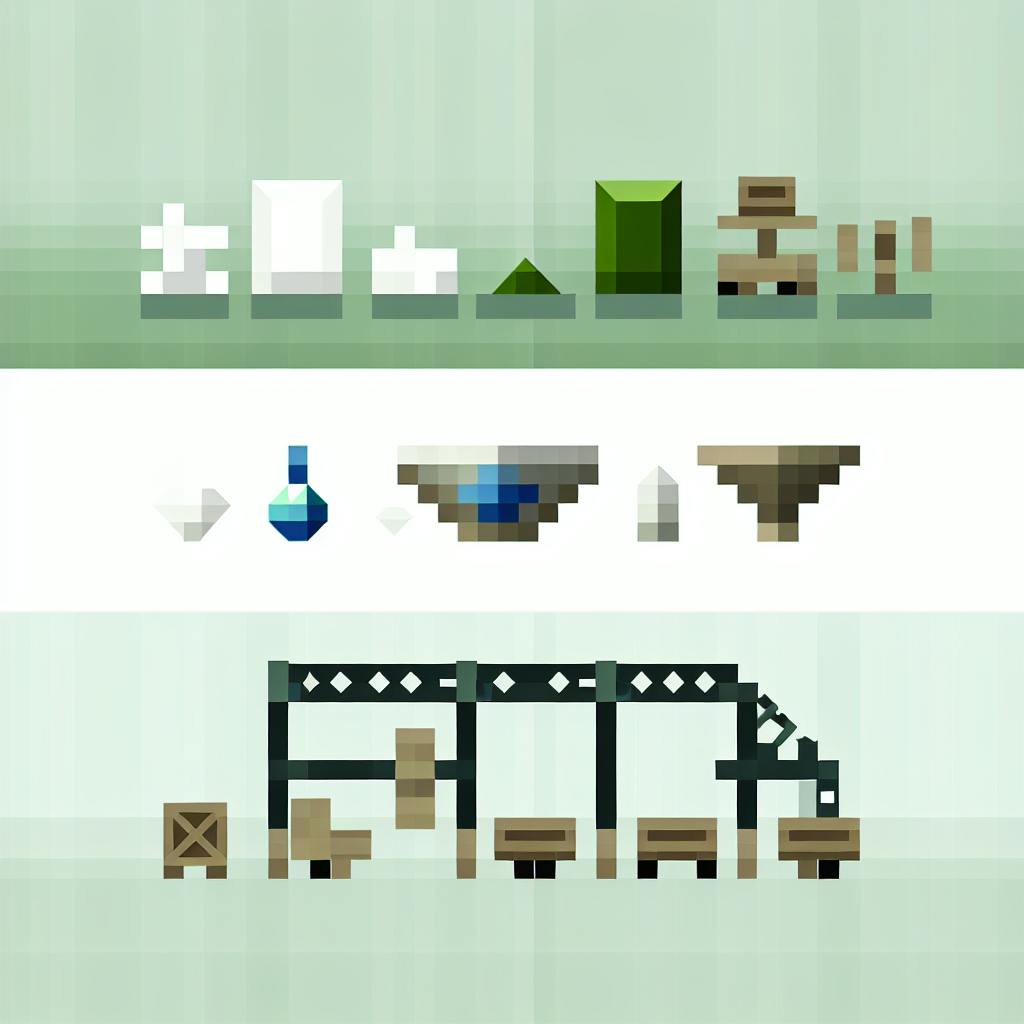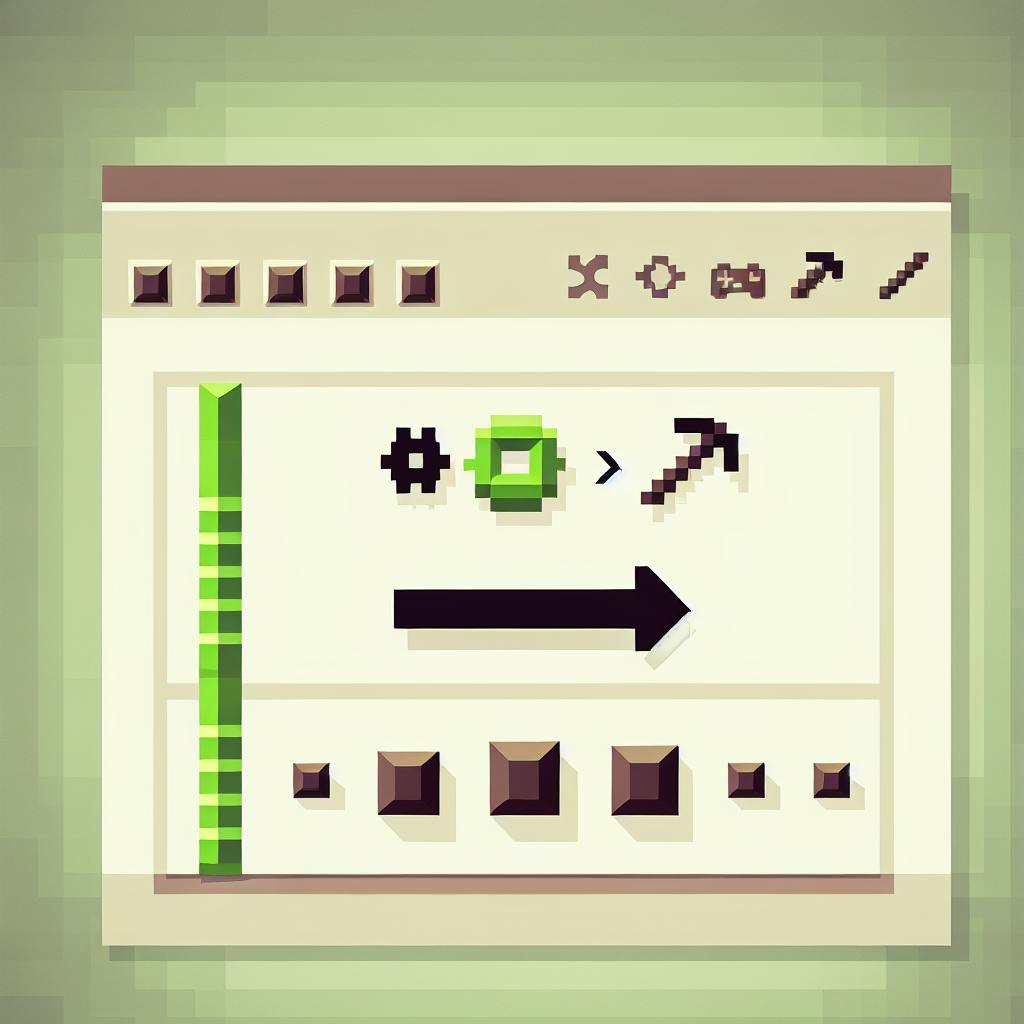Блокбенч - это мощный инструмент для создания текстур и моделей в Майнкрафте. Вот что вам нужно знать:
- Позволяет делать кубические модели и пиксельные текстуры
- Прост в освоении, но имеет продвинутые функции
- Работает с форматами JSON, OBJ и PNG
Основные возможности:
| Функция | Описание |
|---|---|
| Моделирование | Создание моделей из кубов |
| Текстурирование | Рисование и наложение текстур |
| UV-отображение | Привязка текстур к моделям |
| Анимация | Добавление движения |
| Экспорт | Сохранение в форматах для Майнкрафта |
Чтобы начать:
- Скачайте Блокбенч с официального сайта
- Создайте новый проект
- Добавьте кубы для модели
- Нарисуйте или импортируйте текстуру
- Наложите текстуру на модель
- Экспортируйте для использования в игре
Блокбенч - отличный выбор для создания контента в стиле Майнкрафт, от простых блоков до сложных моделей.
Related video from YouTube
Начало работы с Blockbench
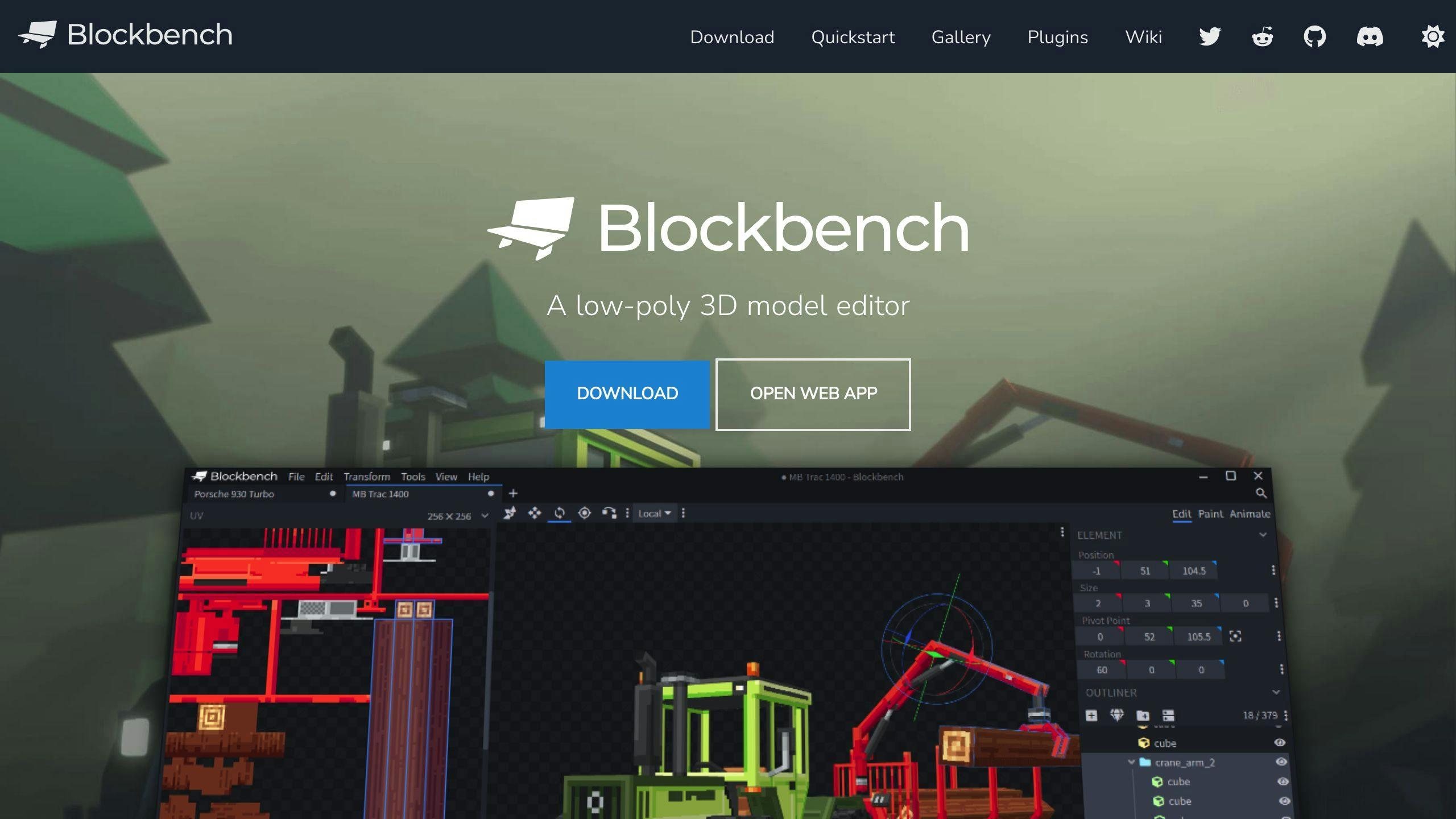
Требования к компьютеру
Для работы с Blockbench нужен компьютер со следующими параметрами:
| Компонент | Минимальные требования |
|---|---|
| Операционная система | Windows 10 или macOS 10.13+ |
| Процессор | 2 ядра или больше |
| Оперативная память | От 4 ГБ |
| Видеокарта | С поддержкой OpenGL 3.3+ |
Установка Blockbench
Чтобы установить Blockbench:
1. Скачайте программу с официального сайта.
2. Запустите установщик.
3. Выберите папку для установки.
4. Дождитесь окончания установки и запустите программу.
Знакомство с интерфейсом
Интерфейс Blockbench состоит из четырех основных частей:
| Часть интерфейса | Описание |
|---|---|
| Меню | Вверху окна, содержит основные команды |
| Панель инструментов | Под меню, с часто используемыми функциями |
| Область моделирования | Главная рабочая зона |
| Панель элементов | Справа, для управления свойствами моделей |
Понимание этих частей поможет вам быстрее начать работу в Blockbench.
Основы текстурирования в Minecraft

Визуальный стиль Minecraft
Minecraft известен своей кубической графикой и пиксельным дизайном. Вот главные черты:
- Все объекты состоят из кубов
- Текстуры - это наборы пикселей
- Простые формы и ограниченная цветовая палитра
Такой стиль делает игру узнаваемой и позволяет создавать интересные текстуры.
Цвета в текстурах Minecraft
| Особенность | Описание |
|---|---|
| Ограниченная палитра | Помогает создавать понятные текстуры |
| Оттенки и тона | Добавляют глубину и объем |
| Сочетаемость | Текстуры хорошо смотрятся вместе |
Несмотря на ограничения, можно создавать яркие и интересные текстуры.
Основы пиксель-арта
Пиксель-арт - это техника создания изображений по пикселям. В Minecraft она используется для текстур. Вот что нужно знать:
- Каждый пиксель важен
- Простые формы лучше читаются
- Нужно внимание к деталям
Создание хороших текстур требует терпения и практики, но результат того стоит.
Создание моделей в Blockbench
Начало нового проекта
Чтобы начать работу над моделью в Blockbench:
1. Откройте программу 2. Выберите "Файл" > "Создать проект" 3. Выберите "Java Block/Item" для Minecraft 4. Нажмите "Добавить куб" в меню "Редактировать"
Простые методы моделирования
| Метод | Описание |
|---|---|
| Добавление куба | Выберите "Добавить куб" в меню "Редактировать" |
| Изменение положения | Перетащите куб мышью |
| Изменение размера | Используйте инструменты преобразования |
Сложные инструменты моделирования
| Инструмент | Как использовать |
|---|---|
| Вращение | Выберите куб > "Вращать" в меню "Редактировать" |
| Масштабирование | Выберите куб > "Масштабировать" в меню "Редактировать" |
Организация модели
Для удобной работы с моделью:
- Группируйте кубы: выберите кубы > "Группировать" в меню "Редактировать"
- Переименовывайте элементы: выберите куб или группу > "Переименовать" в меню "Редактировать"
Эти инструменты помогут вам создавать и управлять сложными моделями в Blockbench.
Добавление текстур в Blockbench
Понимание UV-отображения
UV-отображение - это способ наложения текстуры на модель в Blockbench. В Майнкрафте каждый пиксель текстуры соответствует пикселю модели. Важно сохранять это соотношение, чтобы текстура не искажалась.
Blockbench предлагает функцию Auto UV для автоматического отображения текстуры на каждую грань модели. Это упрощает процесс для новичков.
Создание и добавление текстур
В Blockbench можно создавать новые текстуры или импортировать готовые.
| Действие | Как выполнить |
|---|---|
| Создать новую текстуру | "Файл" > "Создать текстуру" |
| Импортировать текстуру | "Файл" > "Импорт текстуры" |
Как рисовать текстуры
Для рисования текстур в Blockbench есть два основных способа:
- Использование инструментов кисти
- Vertex Painting - рисование прямо на модели
Выбор разрешения текстуры
Разрешение текстуры влияет на её детализацию и качество. Высокое разрешение даёт лучшее качество, но увеличивает размер файла.
Чтобы выбрать разрешение:
- Откройте меню "Редактировать"
- Выберите "Текстура"
- Укажите нужное разрешение
При выборе разрешения учитывайте баланс между качеством и производительностью игры.
sbb-itb-b1cf51d
Расширенные методы текстурирования
Добавление глубины с помощью затенения
В Blockbench есть инструменты для создания эффекта глубины:
| Инструмент | Описание |
|---|---|
| Градиент | Создает плавные переходы между цветами |
| Тень | Добавляет тень для эффекта глубины |
| Высота | Создает текстуры с разной высотой |
Создание бесшовных текстур блоков
Бесшовные текстуры можно повторять без видимых швов. Используйте инструмент Повтор в Blockbench для создания таких текстур.
Создание вариаций текстур
Чтобы сделать разные версии одной текстуры:
1. Используйте инструмент Копия 2. Скопируйте текстуру 3. Измените копию для создания новой вариации
Добавление спецэффектов
Blockbench предлагает несколько спецэффектов для текстур:
| Эффект | Что делает |
|---|---|
| Сияние | Добавляет светящийся эффект |
| Туман | Создает эффект тумана |
| Отсвет | Добавляет эффект отражения света |
Эти эффекты помогут сделать ваши текстуры более интересными.
Улучшение моделей и текстур
Влияние на производительность
Сложные модели могут снизить скорость игры. Чем больше деталей в модели, тем больше ресурсов компьютера она использует. Нужно найти баланс между качеством и скоростью работы.
Чтобы проверить влияние модели на игру, можно использовать:
| Инструмент | Что делает |
|---|---|
| Профайлер | Показывает, какие части модели требуют больше ресурсов |
| Анализатор производительности | Помогает найти проблемные места в модели |
Упрощение моделей
Чтобы модель меньше нагружала игру, можно:
- Убрать лишние детали
- Заменить сложные части на простые
- Использовать разные уровни детализации (LOD) в зависимости от расстояния до игрока
Например, вместо сложного дерева можно сделать простую модель из нескольких кубов.
Улучшение UV-отображения
UV-отображение связывает текстуру с моделью. Хорошее UV-отображение нужно, чтобы текстура выглядела правильно.
Как улучшить UV-отображение:
1. Использовать Auto UV в Blockbench
Этот инструмент сам создает UV-карту для модели. Это экономит время и улучшает качество текстуры.
2. Применять пер-фейс UV-отображение
Этот метод позволяет наложить текстуру на каждую грань модели отдельно. Так текстура получается более детальной.
| Метод | Преимущество |
|---|---|
| Auto UV | Быстро и просто |
| Пер-фейс UV | Более детально |
Эти способы помогут сделать модели и текстуры лучше, не снижая скорость игры.
Экспорт и использование работы
Экспорт для Майнкрафт
Чтобы экспортировать модель из Blockbench для Майнкрафт:
- Откройте меню "Файл"
- Выберите "Экспорт" > "Экспорт в формате JSON"
- Выберите папку для сохранения
- Введите имя файла и нажмите "Сохранить"
Использование моделей в ресурс-паках
Чтобы использовать модели в Майнкрафт, создайте ресурс-пак:
| Шаг | Действие |
|---|---|
| 1 | Создайте новую папку |
| 2 | Внутри создайте папку "assets" |
| 3 | В "assets" создайте папку "minecraft" |
| 4 | В "minecraft" создайте папку "models" |
| 5 | Поместите JSON-файл модели в папку "models" |
Решение проблем
Если возникли сложности:
- Проверьте правильность экспорта модели в JSON
- Убедитесь, что структура папок ресурс-пака верна
- Проверьте настройки Майнкрафт для использования ресурс-пака
Если проблемы остаются, поищите ответы в интернете или спросите у сообщества Майнкрафт.
Советы и лучшие практики
Соответствие стилю Майнкрафт
Чтобы ваши текстуры и модели хорошо смотрелись в Майнкрафте:
- Используйте яркие цвета, как в игре
- Делайте пиксельные текстуры
- Копируйте пропорции моделей из игры
Как работать быстрее
Чтобы ускорить создание текстур и моделей:
| Совет | Описание |
|---|---|
| Планируйте | Продумайте дизайн заранее |
| Используйте шаблоны | Создайте заготовки для частых элементов |
| Сохраняйтесь | Часто сохраняйте работу |
Управление версиями проекта
Как следить за разными версиями моделей и текстур:
- Используйте Git для отслеживания изменений
- Делайте резервные копии файлов
- Храните файлы в понятной структуре папок
Эти советы помогут вам создавать качественные модели и текстуры для Майнкрафта, работать быстрее и не терять свои наработки.
Заключение
Главные моменты
Блокбенч - это программа для создания текстур и моделей в Майнкрафте. Вот что нужно помнить:
| Возможности Блокбенча | Описание |
|---|---|
| Кубические модели | Создание моделей из кубов |
| Текстуры | Рисование и наложение текстур |
| Анимации | Добавление движения моделям |
С помощью Блокбенча вы можете делать свои модели и текстуры для игры.
Продолжайте создавать
Пробуйте новое в Блокбенче:
- Делайте разные модели
- Рисуйте необычные текстуры
- Показывайте работы другим игрокам
Это поможет вам стать лучше и придумать что-то новое.
Используйте советы из статьи, чтобы делать хорошие текстуры и модели. Не забывайте:
- Сохранять свои работы
- Делиться ими с другими
- Искать новые идеи
Создавайте, пробуйте новое и получайте удовольствие от работы в Блокбенче!
Часто задаваемые вопросы
Как сделать текстуру блока в Блокбенче?
Чтобы создать текстуру блока:
- Нажмите "Создать текстуру" в левом нижнем углу
- Введите имя файла
- Выберите нужное разрешение
- Перейдите в раздел "Рисовать" и нарисуйте текстуру
Как наложить текстуру на блок в Блокбенче?
| Шаг | Действие |
|---|---|
| 1 | Создайте текстуру |
| 2 | Выберите модель блока |
| 3 | Откройте раздел "Текстуры" |
| 4 | Выберите созданную текстуру |
| 5 | Наложите текстуру на модель |
Как добавить текстуры из Майнкрафта в Блокбенч?
Есть два способа:
-
Импорт готовых текстур:
- Используйте функцию импорта в Блокбенче
- Выберите файлы текстур из Майнкрафта
-
Создание новых текстур:
- Следуйте шагам из первого вопроса
- Сделайте текстуру похожей на стиль Майнкрафта
После добавления текстур их можно использовать для моделей блоков в Блокбенче.